당신은 YouTube 비디오를 다운로드하여 나중에 인터넷 연결 없이 시청하고 싶습니까? 많은 사용자에게 영상을 원하는 때와 장소에서 시청할 수 있는 옵션은 매우 매력적입니다. 이 안내서에서는 YouTube 비디오를 법적으로 쉽고 간편하게 다운로드하는 방법을 안내합니다.
주요 결론
- 다운로드한 비디오는 개인적인 용도로만 사용할 수 있습니다.
- 다운로드하는 데 4K Video Downloader 프로그램을 추천합니다.
- 다운로드할 때 비디오 품질과 형식을 선택할 수 있습니다.
- 비디오를 휴대전화로 쉽게 전송할 수 있습니다.
단계별 안내
먼저 YouTube 비디오를 컴퓨터에 다운로드할 수 있는 적합한 소프트웨어가 필요합니다. 4K Video Downloader를 추천합니다. 이 소프트웨어는 무료이며 사용하기 쉽습니다.
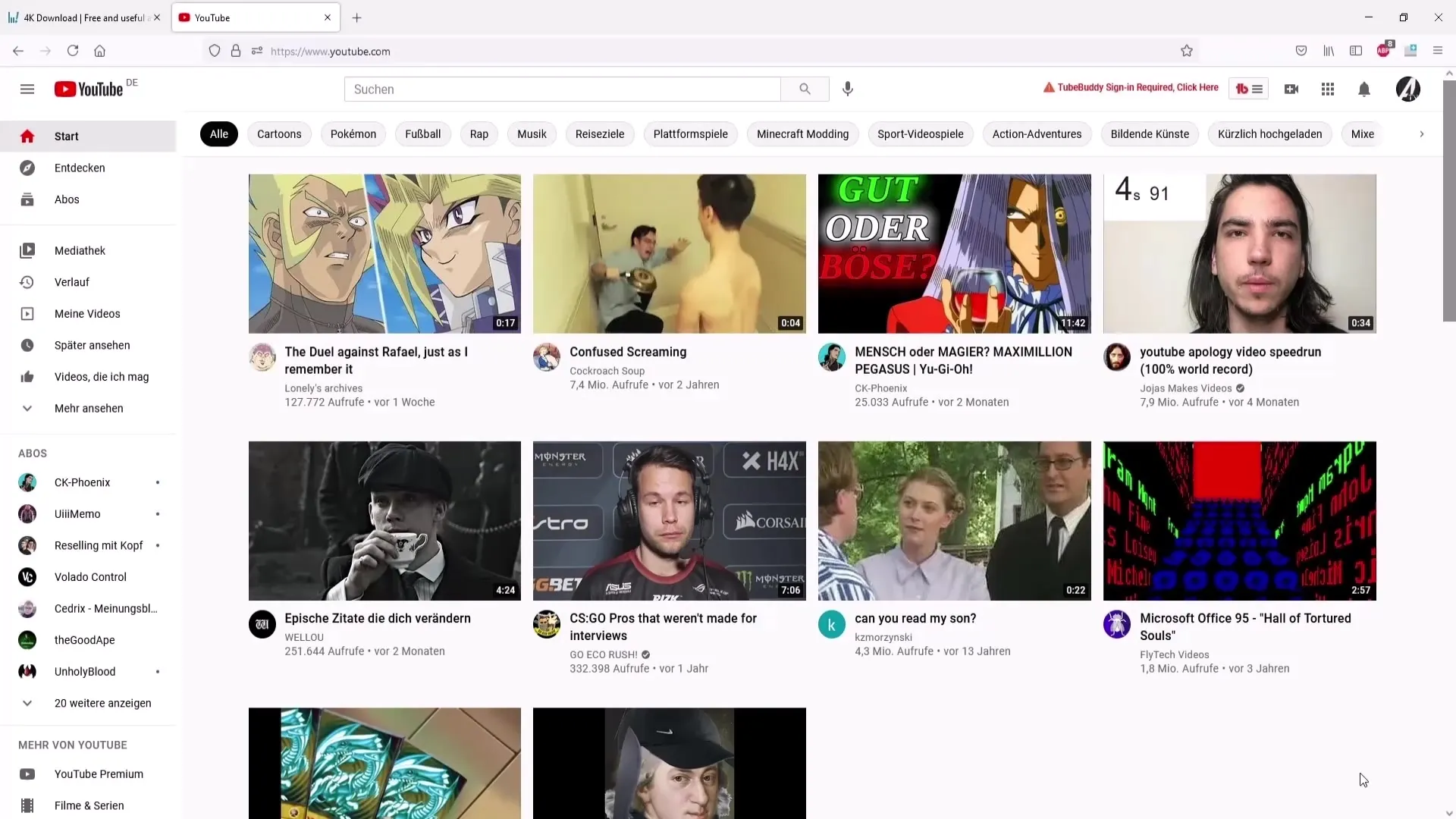
단계 1: 4K Video Downloader 다운로드
웹사이트 4kdownload.com을 방문하고 다운로드 영역을 클릭합니다. 여기서 "YouTube의 콘텐츠" 옵션을 찾아 소프트웨어를 다운로드합니다.
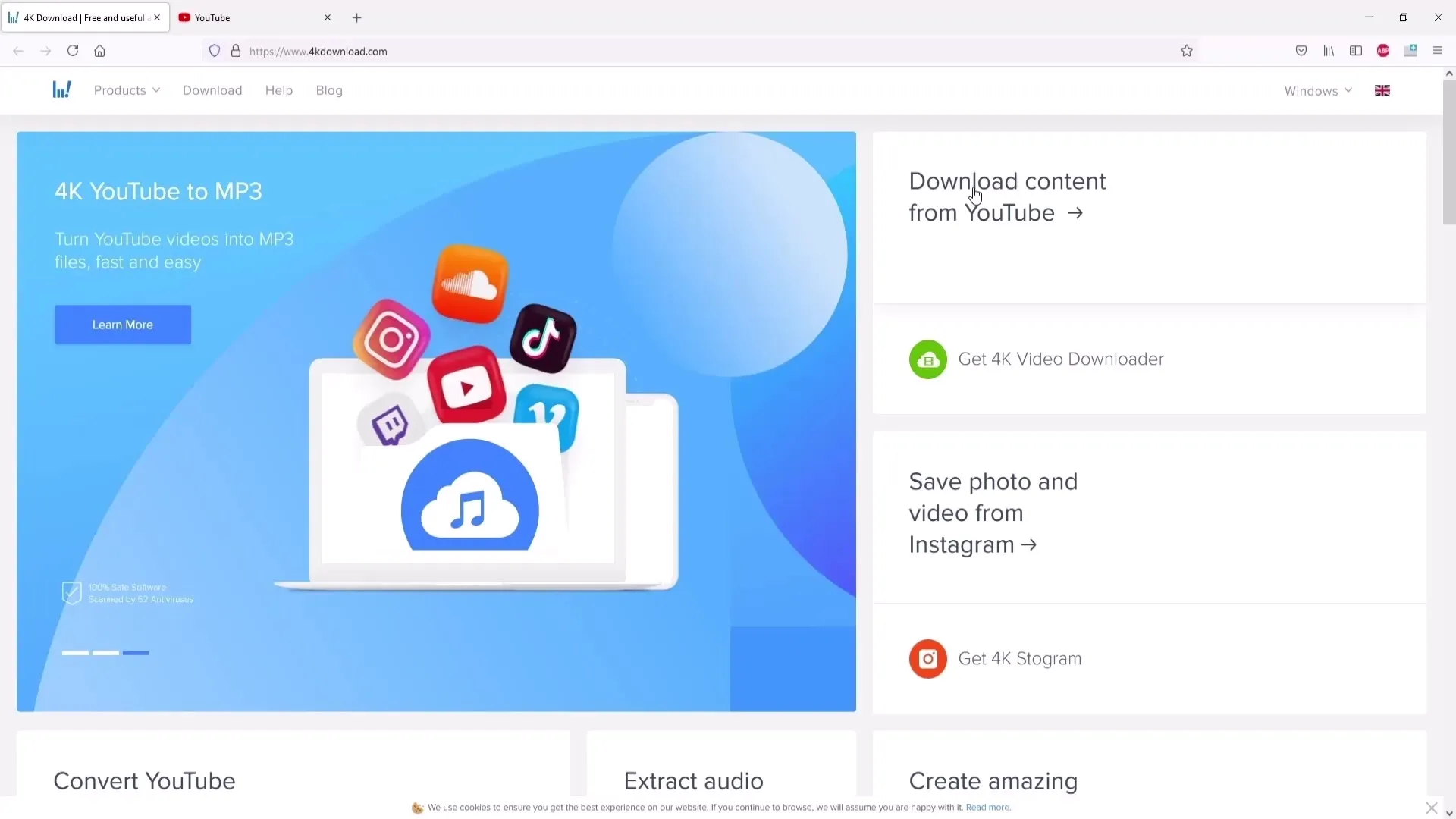
단계 2: 소프트웨어 설치
소프트웨어를 설치하려면 다운로드한 파일을 더블클릭합니다. 그런 다음 "설치"를 클릭하고 화면 안내에 따릅니다.
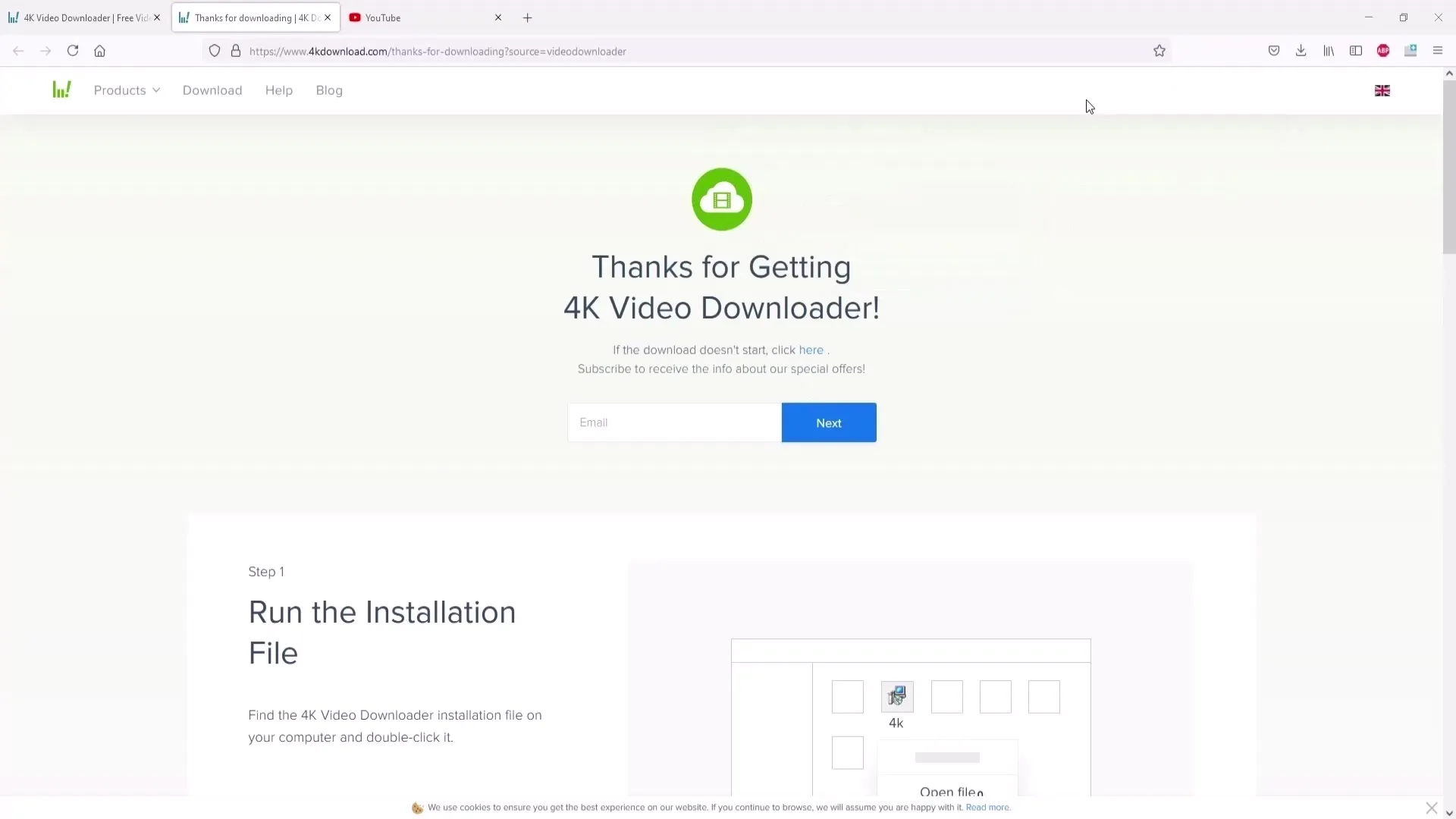
단계 3: 프로그램 실행
설치가 완료되면 프로그램을 엽니다. 프로그램은 즉시 비디오 다운로드 준비가 되어 있어야 합니다.
단계 4: 비디오 링크 복사
이제 YouTube에서 비디오를 선택할 시간입니다. YouTube에 가서 원하는 비디오를 찾습니다. 비디오의 품질이 좋은지 확인하고, 이상적으로는 720p 또는 1080p 이상 이용 가능해야 합니다. 그런 다음 웹 브라우저 주소 표시줄에서 비디오 링크를 복사합니다.
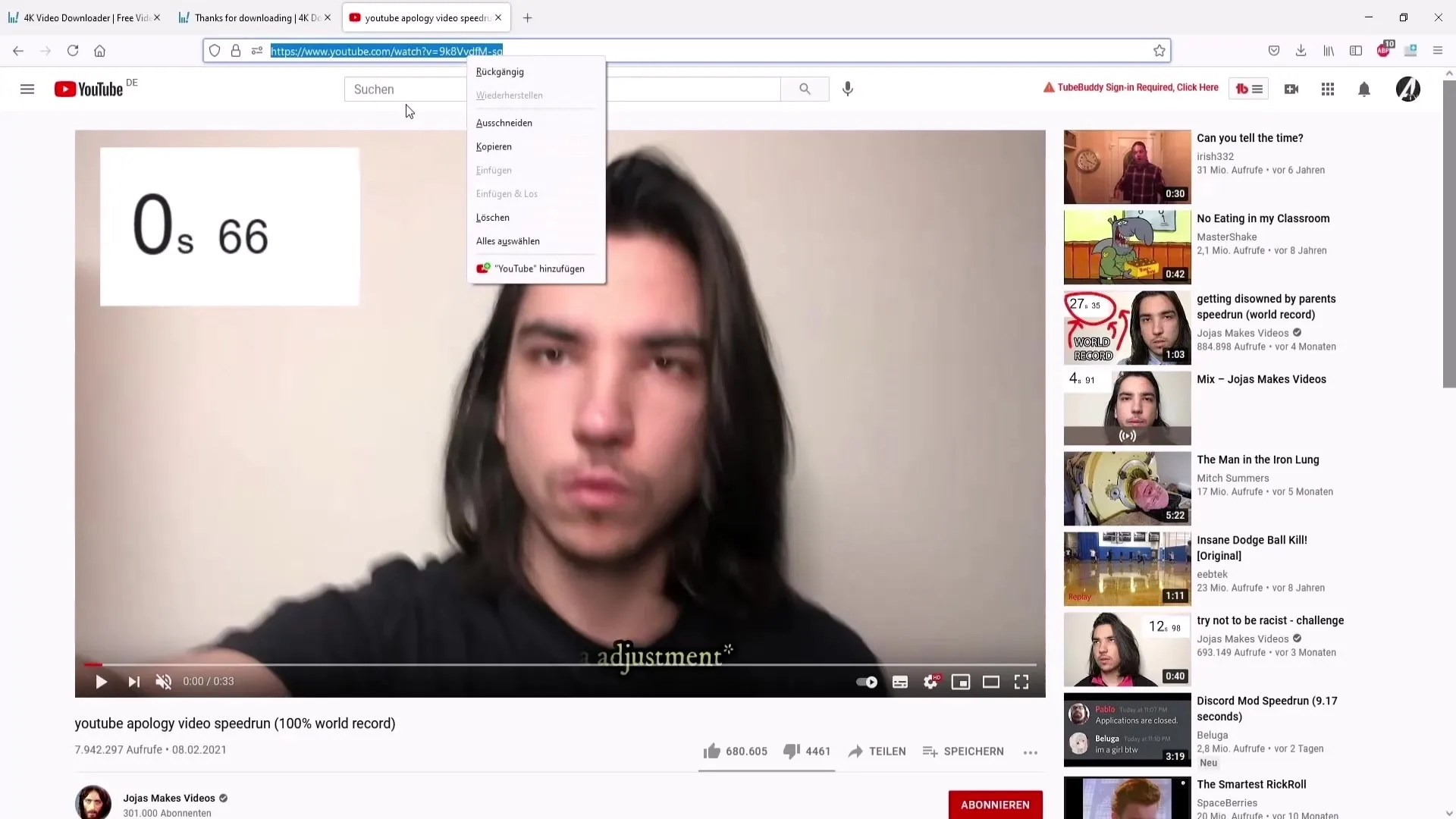
단계 5: 프로그램에 링크 붙여넣기
4K Video Downloader로 돌아가 "링크 붙여넣기"를 클릭합니다. 프로그램은 자동으로 링크를 인식하고 비디오를 분석하기 시작합니다.
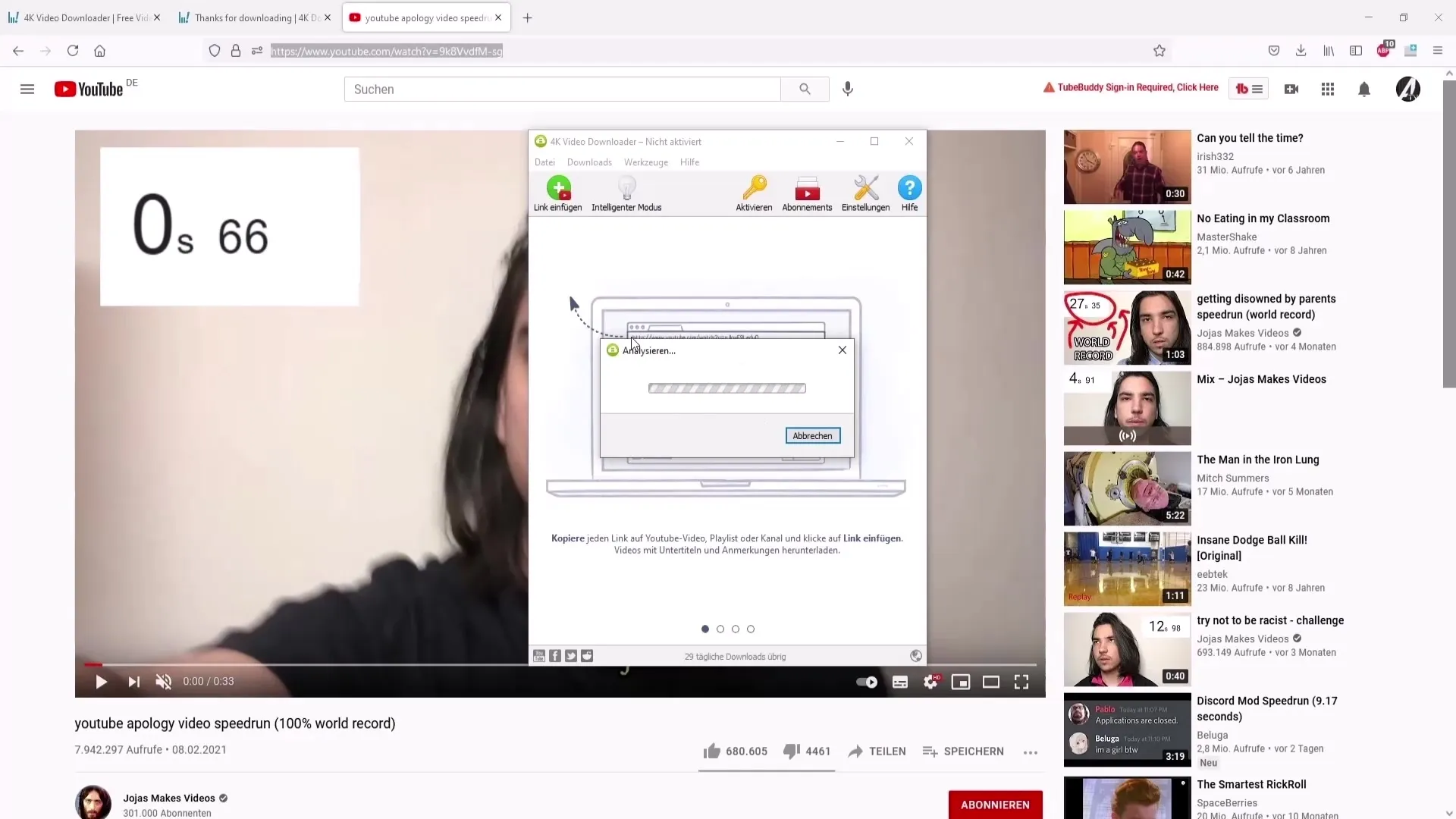
단계 6: 비디오 품질 선택
분석이 완료되면 비디오를 어떤 품질로 다운로드할지 선택할 수 있습니다. 예를 들어 720p 또는 1080p를 선택할 수 있습니다. 오디오만 필요한 경우 MP3 형식을 선택할 수도 있습니다. 대부분의 장치에서 지원되는 MP4 형식을 선택하는 것이 좋습니다.
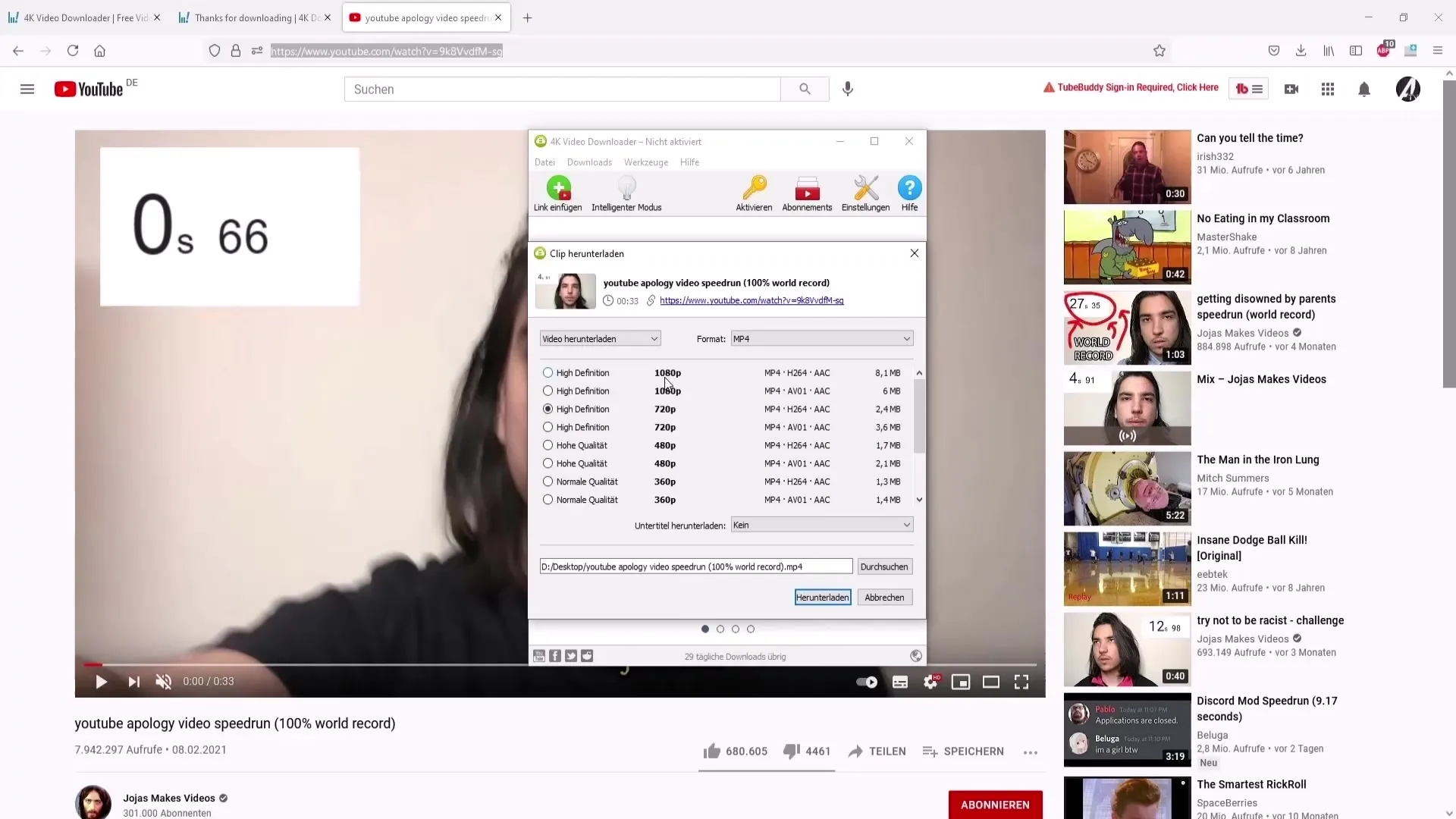
단계 7: 저장 위치 선택
원하는 파일을 저장할 수 있습니다. "찾아보기"를 클릭하여 저장 위치를 선택합니다. 파일을 쉽게 찾을 수 있도록 바탕화면을 선택하는 것이 좋습니다. 파일에 적절한 제목을 지정하는 것을 잊지 마세요.
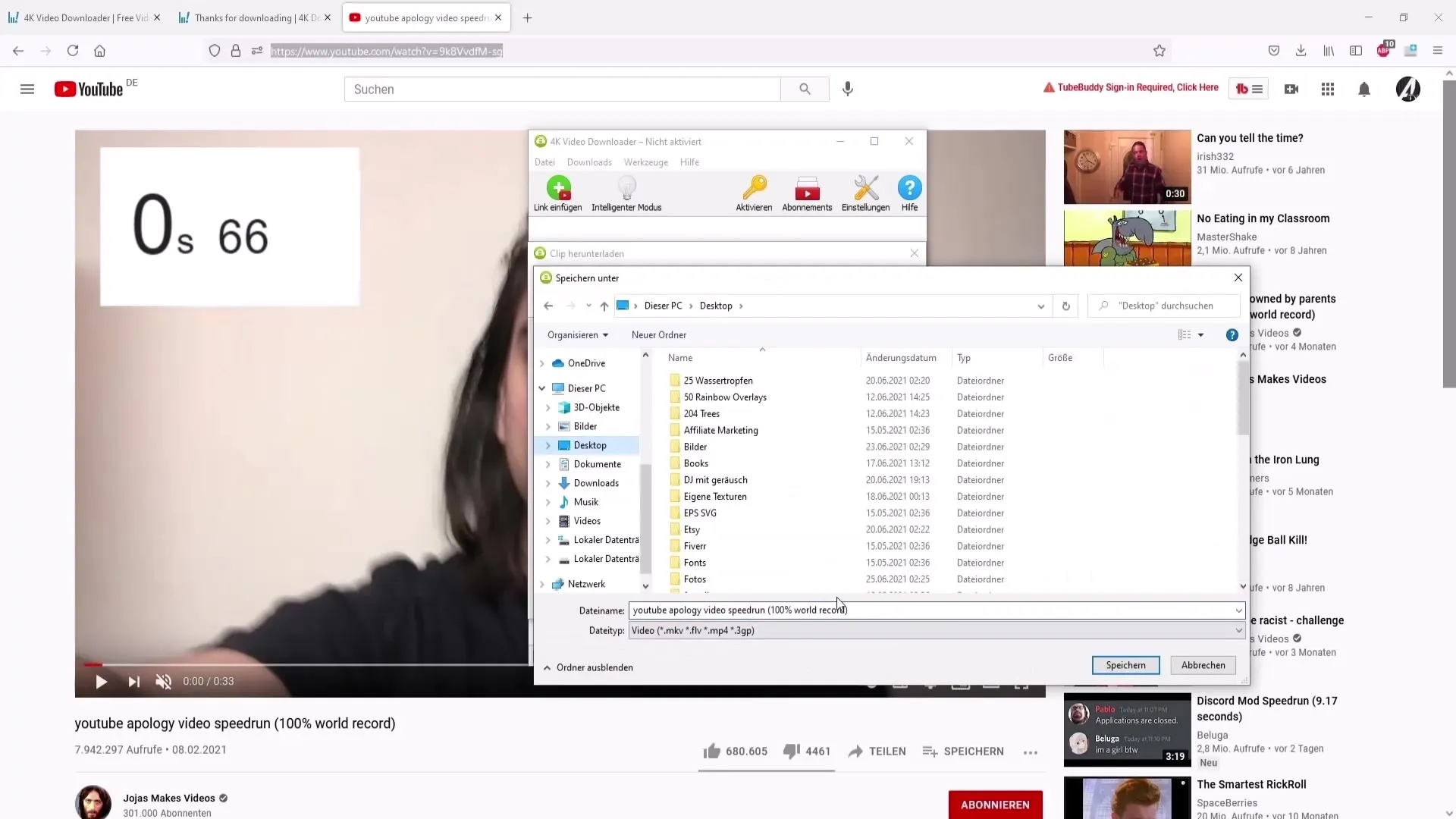
단계 8: 비디오 다운로드
모든 설정을 완료한 후 "다운로드"를 클릭합니다. 프로그램은 이제 비디오를 다운로드하기 시작합니다.
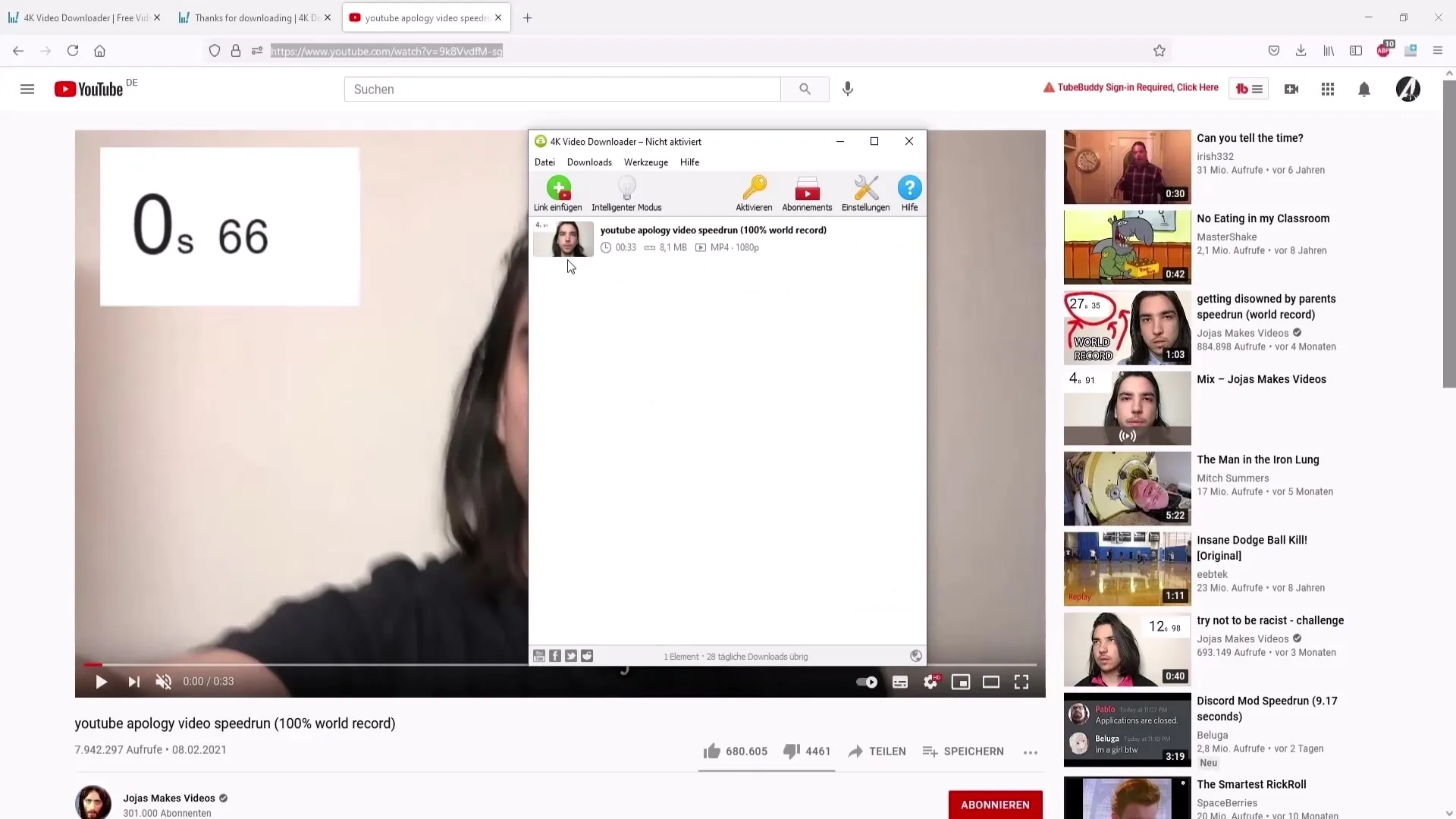
단계 9: 비디오 시청
다운로드가 완료되면 비디오를 컴퓨터에서 열 수 있습니다. 모든 것이 제대로 작동하는지 확인하십시오 - 비디오가 문제없이 재생되어야 합니다.
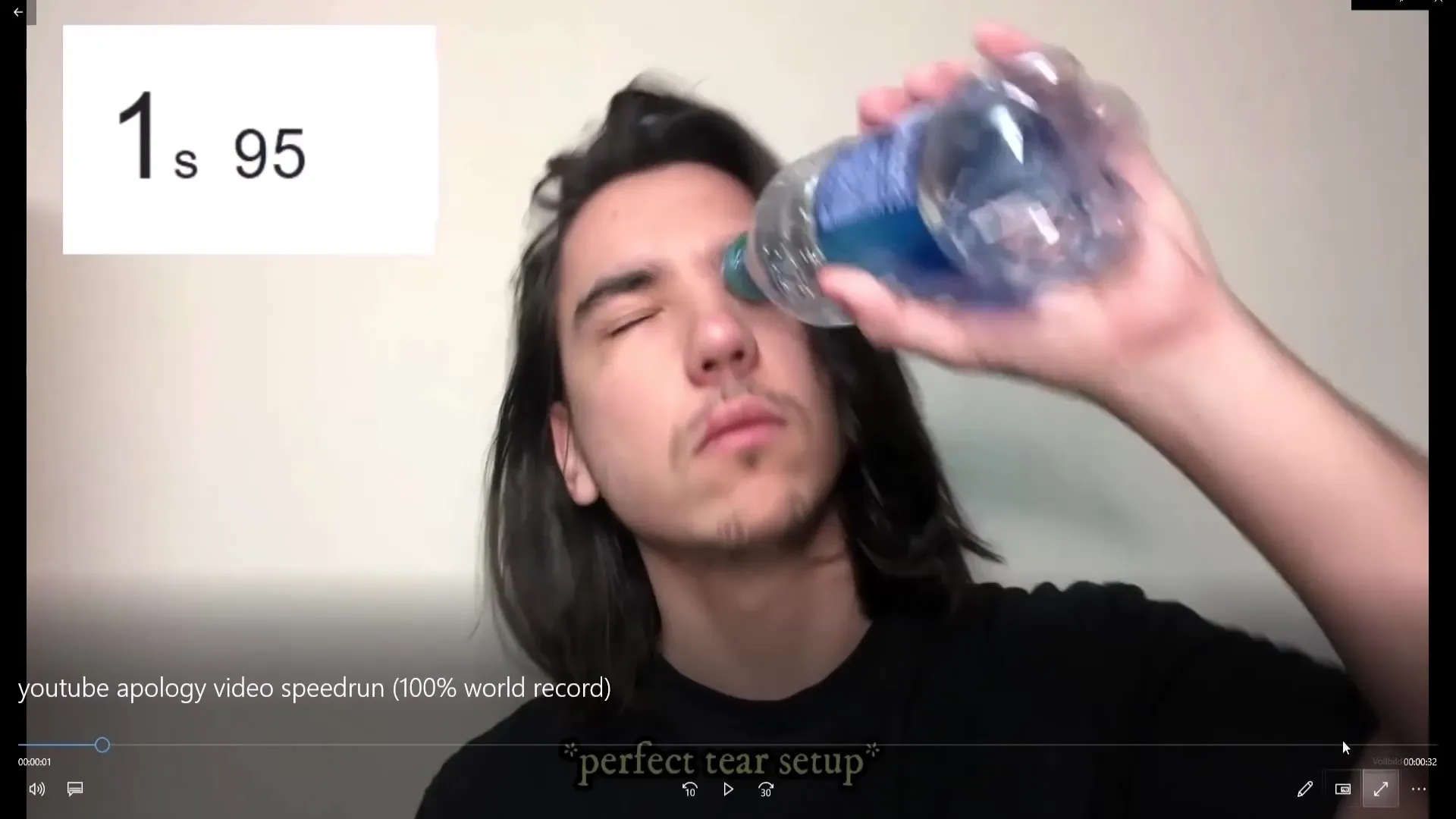
단계 10: 동영상을 휴대폰으로 옮기기
만약 동영상을 휴대폰에서도 보고 싶다면 간단히 옮길 수 있습니다. USB 케이블을 사용하여 휴대폰을 PC에 연결하세요. 파일 전송이 활성화되어 있는지 확인하고 휴대폰 스토리지에 접속하세요.
단계 11: 동영상을 앨범으로 옮기기
PC에서 문서로 이동하여 다운로드한 동영상의 저장 위치를 찾으세요. 그런 다음 동영상을 원하는 폴더(예: "DCIM")로 드래그하여 휴대폰에 저장하세요. 이렇게 하면 동영상이 포토 앨범에 표시되며 필요할 때 언제든지 확인할 수 있습니다.
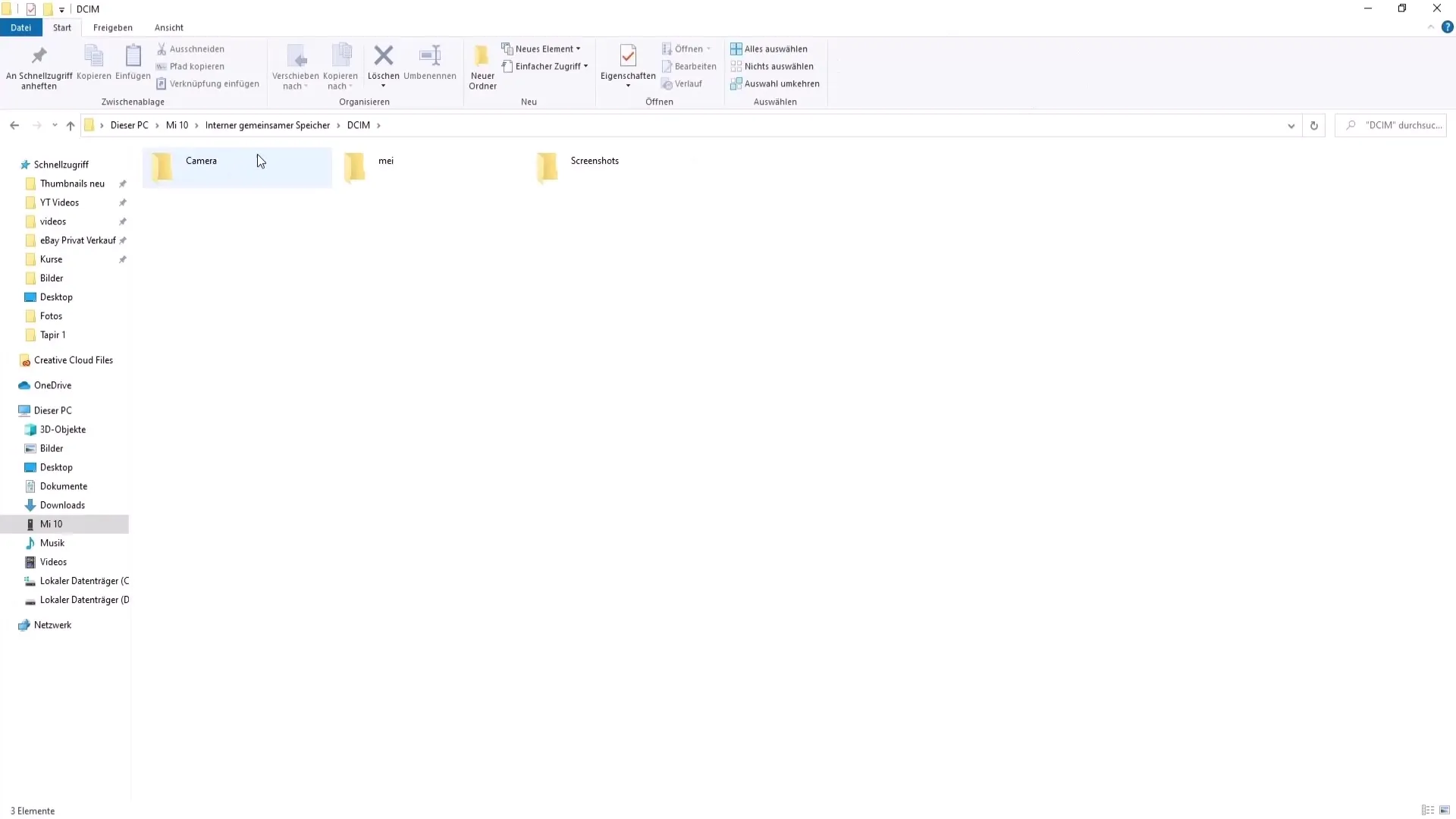
요약
이제 YouTube 동영상을 합법적으로 다운로드하고 기기로 전송하는 방법을 알았습니다. 4K Video Downloader를 사용하면 오프라인으로 동영상을 시청할 수 있는 자유를 얻게 됩니다.
자주 묻는 질문
어떻게 하면 동영상을 합법적으로 다운로드하는지 확인할 수 있나요?동영상을 개인적으로만 사용하고 공개하거나 공유하지 않아야 합니다.
다운로드한 동영상을 다른 형식으로 저장할 수 있나요?네, 다운로드할 때 형식을 변경할 수 있습니다. 예를 들어 MP3 또는 MP4 형식으로 저장할 수 있습니다.
다운로드가 작동하지 않을 때 무엇을 할 수 있나요?링크가 올바른지, 안정적인 인터넷 연결이 있는지 확인하세요.


